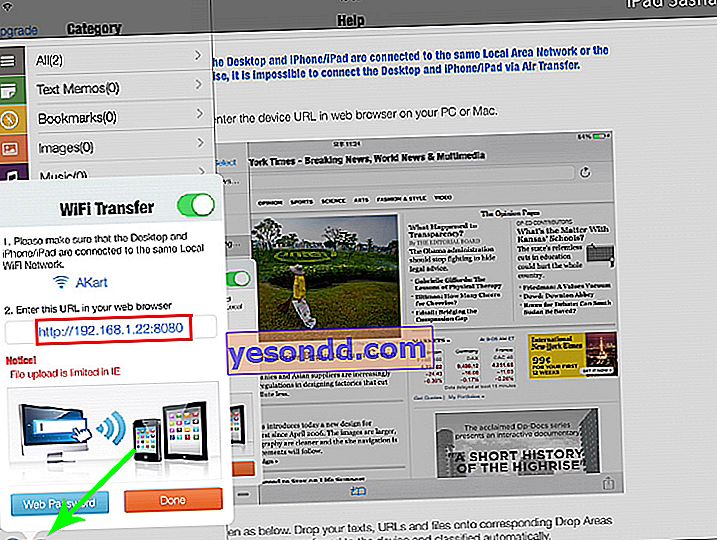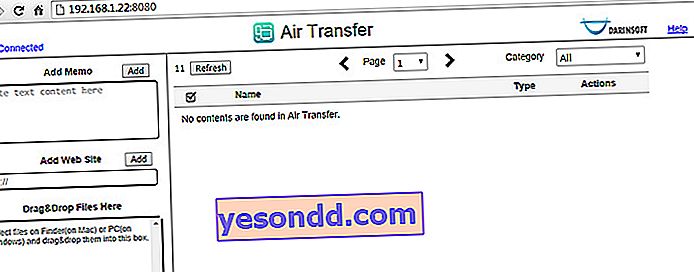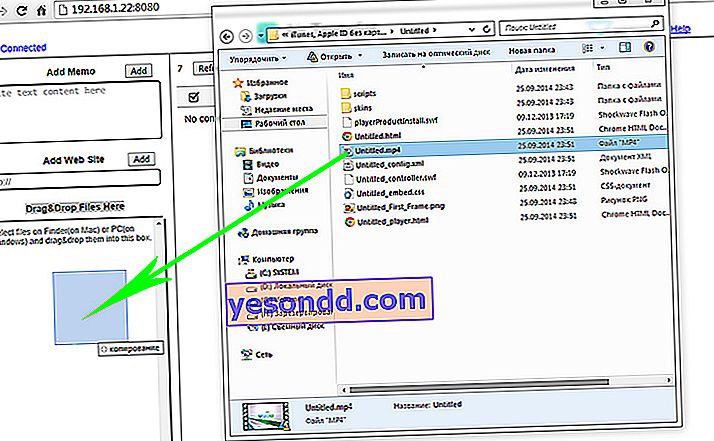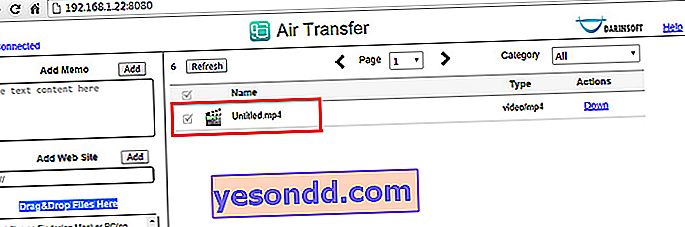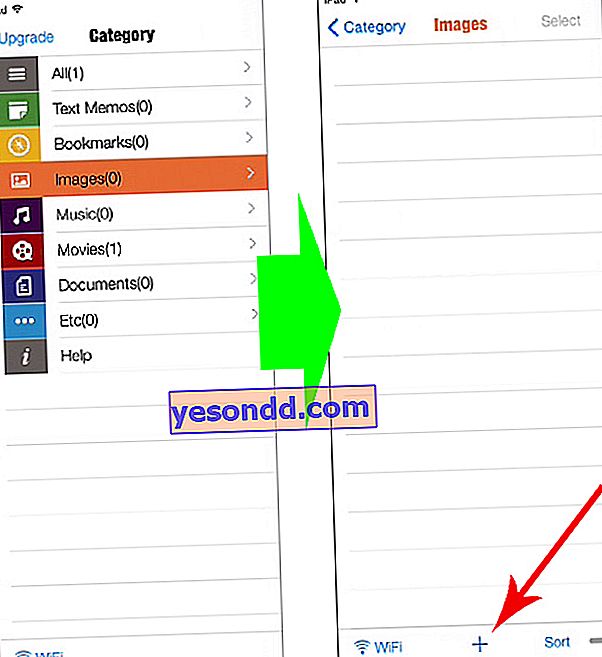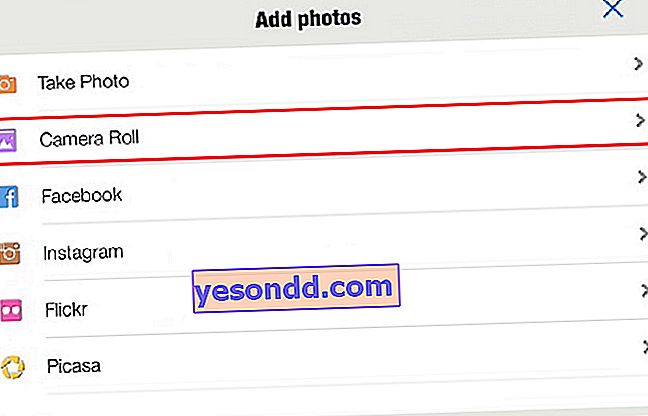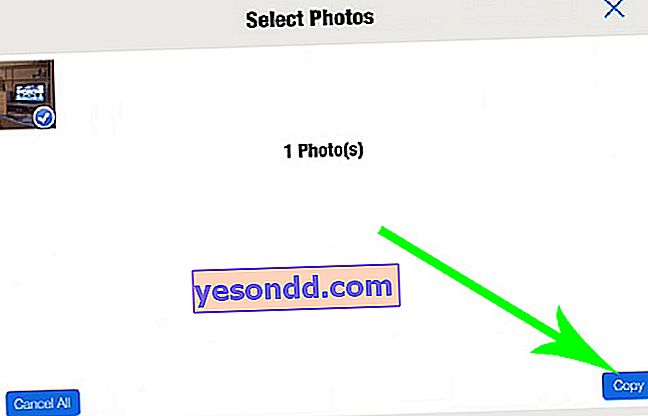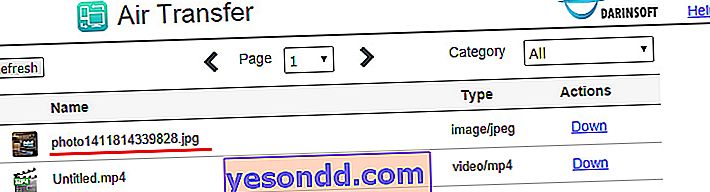Hari ini saya akan menunjukkan kepada Anda cara yang sangat sederhana untuk menyinkronkan iPhone dengan komputer dan mengunduh darinya tidak hanya video dan pustaka media lainnya, tetapi juga semua file tanpa sinkronisasi dan terhubung melalui kabel USB. Selain itu, ia bekerja dalam arah yang berlawanan, yaitu Anda dapat mengunduh video dan musik dari iPad dan iPhone ke PC di 192.168.1.22.
Ini dapat dilakukan dengan satu syarat - rumah Anda harus memiliki jaringan lokal yang dikonfigurasi melalui router dan PC, dan ponsel / tablet Anda harus terhubung secara bersamaan. Karena di blog ini topik membuat jaringan lokal dan menghubungkan perangkat ke sana telah disinggung berulang kali, pembaca reguler kami seharusnya tidak mengalami masalah. Dan mereka yang mengunjungi situs ini untuk pertama kalinya memiliki peluang besar untuk memperluas wawasan mereka.
192.168.1.22 - bagaimana cara mengunduh ke iPhone atau iPad dari komputer melalui WiFi?
Jadi, mari hubungkan ke jaringan WiFi kami dan unduh aplikasi Transfer Udara gratis dari AppStore ke iPhone / iPad.
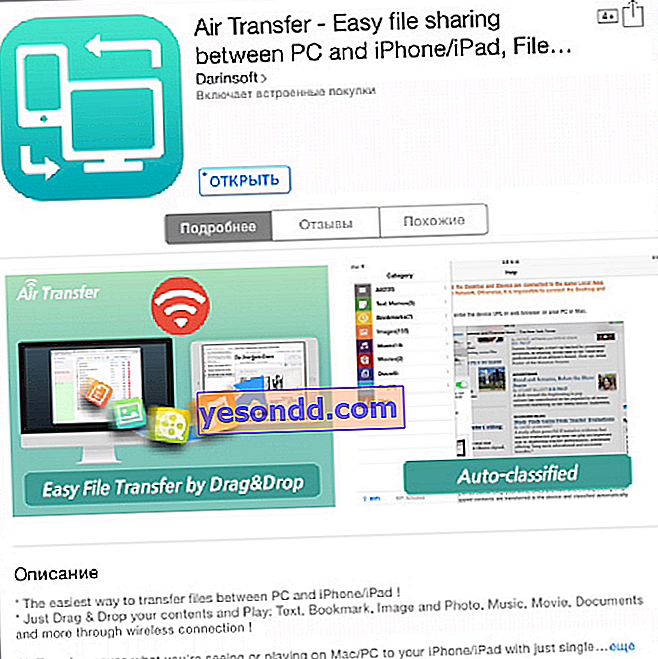
Setelah memulai program, kita masuk ke jendela utama. Saat ini, kolom kiri akan menampilkan nama-nama kategori dokumen yang ada di aplikasi - sekarang kosong.
- Dan kami mencari link "WiFi" di pojok kiri bawah.
- Kami mengkliknya dan menggeser slider ke posisi "On", setelah itu nama jaringan tempat kami terhubung muncul, dan alamat di mana iPad kami akan tersedia untuk berbagi file dengan komputer. Ini adalah 192.168.1.22 - alamat IP tablet dan port tempat program ini berjalan.
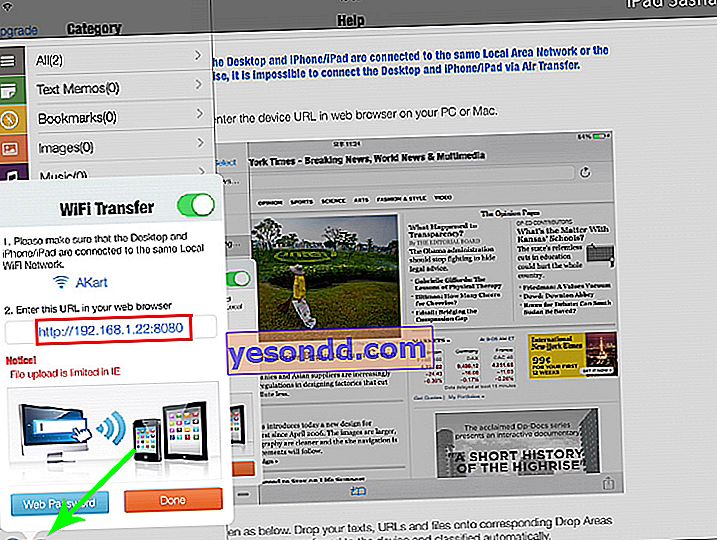
- Kami mengingatnya. Setelah itu, kita duduk di depan PC, buka browser, pergi ke alamat yang ditentukan //192.168.1.22 (mungkin terlihat berbeda untuk Anda) dan masuk ke halaman program AirTransfer.
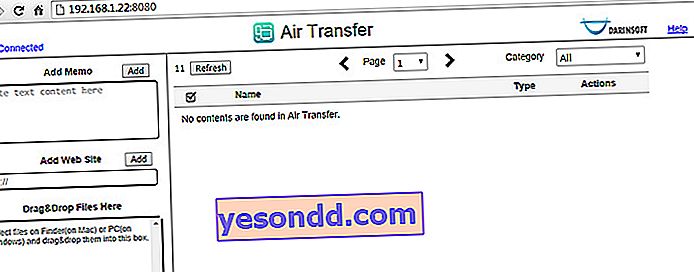
- Untuk mentransfer musik atau film dari komputer ke iPad, pergi dari explorer ke folder tempat video itu berada, dan tahan dengan tombol mouse sebelah kanan di atasnya, seret ke jendela program "Drag & Drop Files Here".
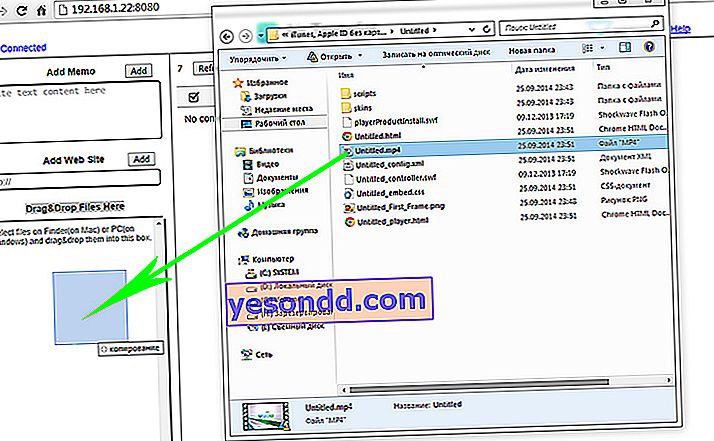
- Setelah download singkat, video muncul seperti di jendela program di komputer
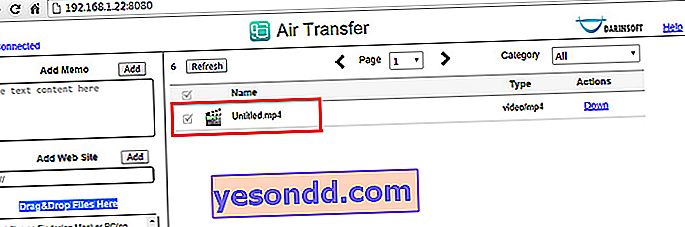
Jadi itu ada di perpustakaan file di AirTransfer di iPhone / iPad. Untuk menontonnya, buka "Film" dan klik film kami.
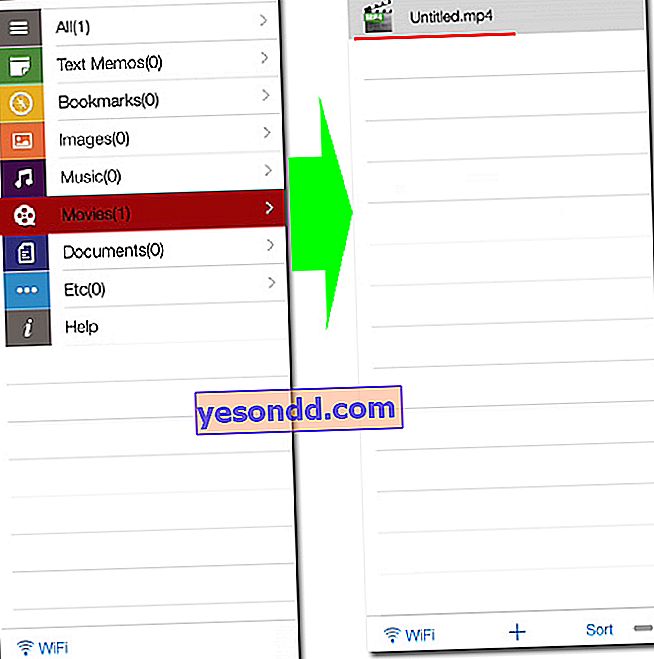
File lain diunggah dengan cara yang sama - foto, musik, dokumen, dan sebagainya.
Bagaimana cara mengunduh video dari iPad atau file lain dari iPhone ke komputer?
Sekarang mari kita lihat bagaimana program ini bekerja secara terbalik. Misalnya, Anda mengambil banyak bidikan bagus saat liburan, merekam video menarik, dan sekarang Anda ingin mentransfernya dari ponsel ke komputer.
- Untuk melakukan ini, buka iPad Anda di foto Anda di program AitTransfer ("Gambar"). Setelah itu, klik tanda plus di bagian bawah jendela kolom kiri.
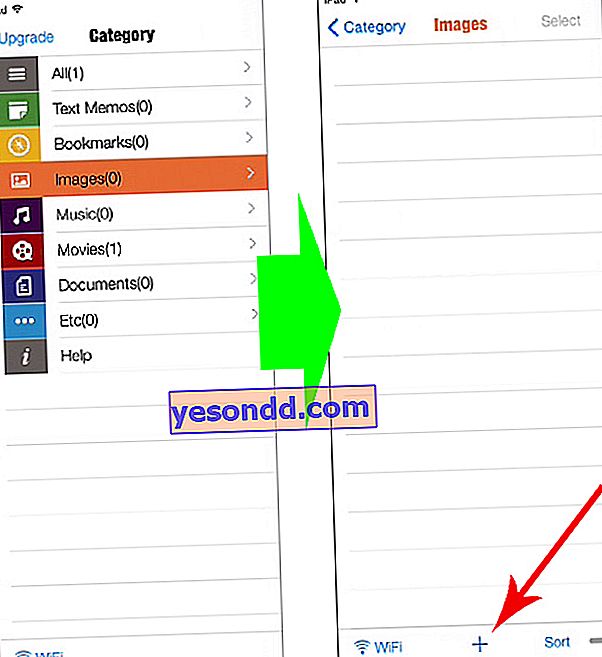
- Dan di jendela baru yang terbuka, pilih item "Rol Kamera" untuk menambahkan gambar yang sudah diambil ke program. Anda juga dapat mengunggah gambar dari layanan online populer - Instagram, Facebook, Flicr, Picasa - atau mengambil gambar dari bingkai baru.
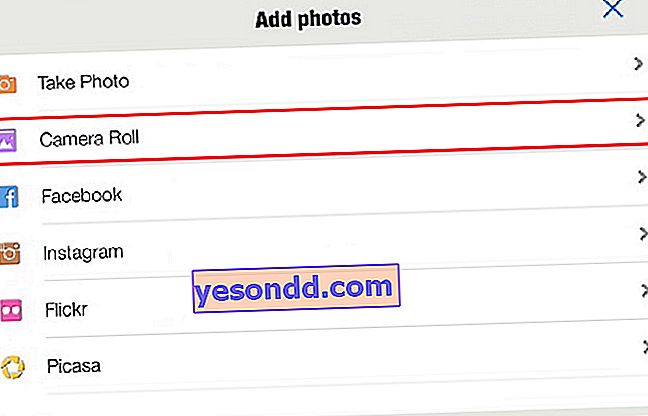
- Selanjutnya, pilih Album dan Foto yang diperlukan dan klik tombol "Salin".
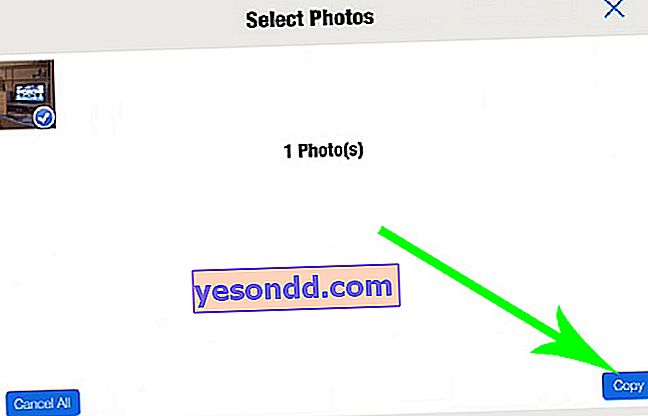
- Setelah itu, kita kembali ke komputer dan pergi ke alamat IP lama yang baik di mana program tersebut tersedia. Dan kami melihat file baru di jendela umum - foto dari iPad.
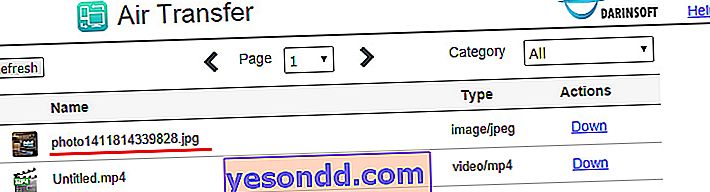
- Sekarang, untuk mendownload foto dari iPhone ke komputer Anda, Anda perlu mengklik tombol "Down" di sebelah file tersebut agar bisa masuk ke folder "Downloads" di komputer Anda.
Ada pertanyaan? Kami bertanya di komentar!